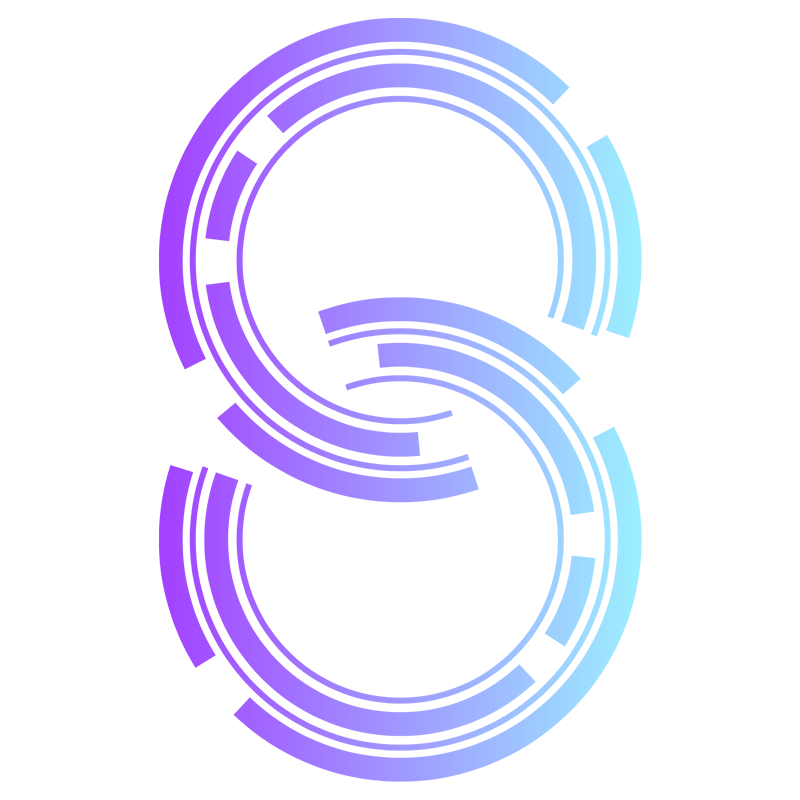登录报名系统后点击“参赛机构“
# 参赛机构
# 首页
用户登录成功后,在“参赛机构”菜单下,点击首页,将展示您受邀参加的比赛和您的机构参加的比赛列表,如下图所示:
# 参加新赛事
点击顶部“参赛机构”菜单,在左侧菜单栏中,点击“参加新赛事”,可查看最新赛事列表,在顶部输入“赛事名称”或“邀请码”,可搜索相关赛事,如下图所示:
点击赛事右侧的“参加比赛”按钮,输入“邀请码”和“手机号”,点击“确定参赛”,即可参加新赛事,如下图所示:
# 已参赛列表
用户参加新赛事后,将会跳转到“已参赛列表”页面,或点击顶部“参赛机构”菜单,在左侧菜单栏中,点击“已参赛列表”,如下图所示:
在列表中点击赛事名称,可查看赛事详情,左侧展示赛事基本信息,右侧展示“选手”、“队伍”和“项目”列表,点击“下载报名表”,填写报名信息后,点击“上传报名表”,上传报名表确认无错误后提交报名,即可报名,在选手列表中,可选择“已确认参赛”和“未确认参赛”,姓名、身份证、队别号,以及状态和项目进行搜索,点击列表左侧操作栏的“查看”,可查看选手详细信息,点击“编辑”可修改选手信息,点击“更多”弹出菜单,可选择取消参赛,点击“队别码”可查看队别码,如下图所示:
点击“队伍”,查看队伍列表,可选择通过姓名和队别号,以及状态和项目组别进行搜索,点击“导出队伍”,可导出队伍列表,如下图所示:
点击“调整队伍”,跳转到调整队伍页面,可筛选项目组别,拖动队伍中的成员到其他队伍,点击保存即可,如下图所示:
点击“项目”,查看当前赛事的项目列表,点击列表项目“清空选手”,点击确定,可清空该项目已报名的选手,如下图所示: